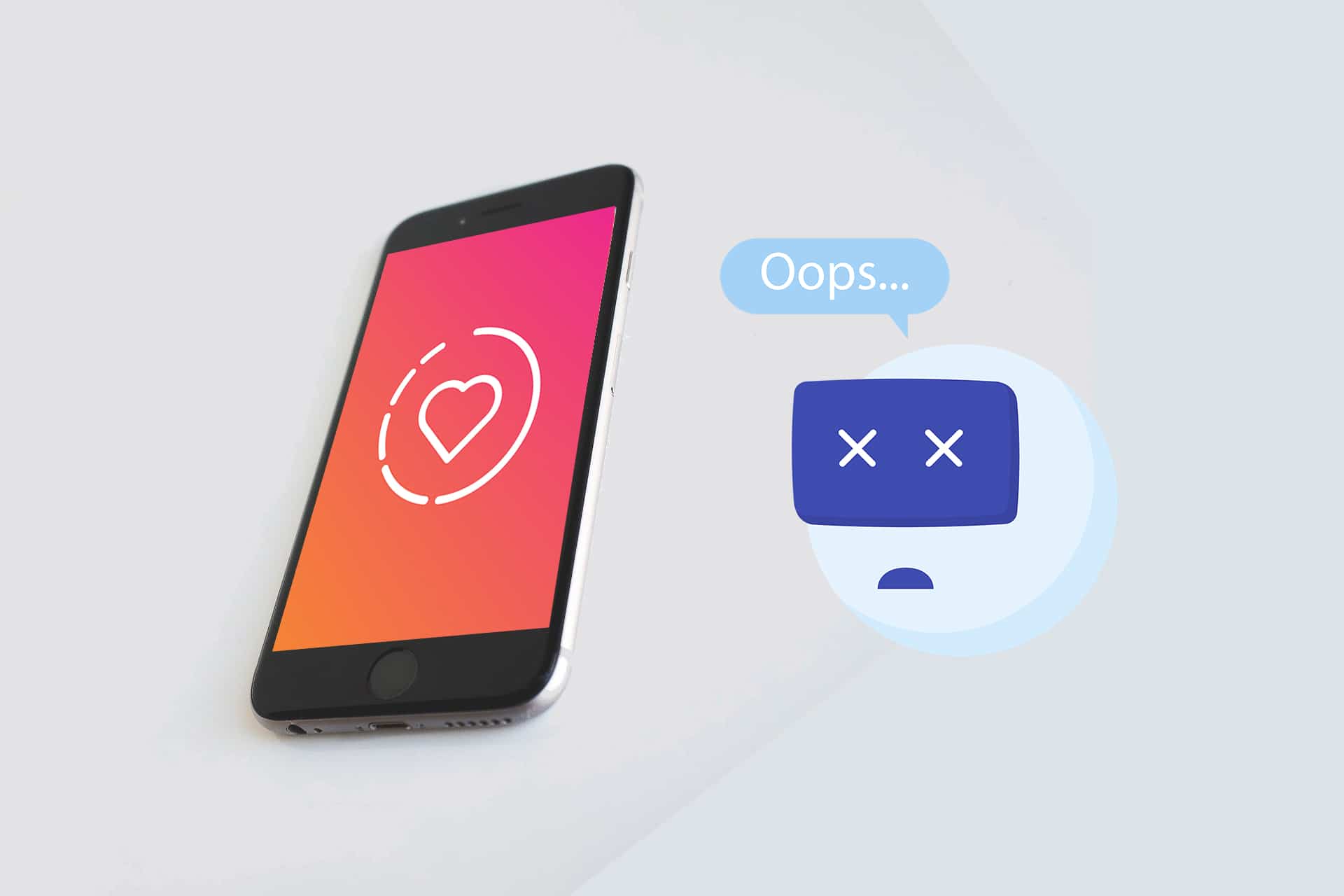Instagram是一款出色的应用程序,可与您的家人、朋友和追随者分享图片和视频。它在发布允许用户创建和分享小型娱乐视频的Instagram Reels 功能后广受欢迎。
尽管是一个非常受欢迎的社交媒体平台,但即使是Instagram 也不能幸免于应用程序中的错误和故障。我们为您带来了一个完美的指南,可以帮助您修复Instagram 故事无法正常工作的错误。
您必须阅读到最后才能学习各种技巧,这些技巧将在使用此应用程序时为您提供帮助。让我们首先讨论可能的原因,然后转到解决Instagram 故事不发布错误的解决方案。
内容
为什么我会收到Instagram Story 故事不发布错误?
- Instagram 服务器 – 在您的设备或互联网连接中查找问题之前,请确保Instagram 服务器没有问题。
- 互联网连接 – 互联网连接速度慢和ping 高可能是Instagram 故事故障的原因。
- Instagram 应用程序更新– 所有应用程序都应保持更新,以使您的体验顺畅且无错误。
方法1:检查Instagram 服务器停机时间
在尝试此列表中的任何解决方案来修复Instagram 故事不起作用错误之前,最好检查Instagram 服务器更新。如果问题出在他们的头上,您将无能为力。在这种情况下,您需要等待Instagram 纠正其服务器中的故障并提供更新。按照给定的步骤检查Instagram 服务器停机时间:
1. 在任何网络浏览器中,搜索DownDetector或直接访问他们的官方网站。
2. 点击如图所示的搜索框。
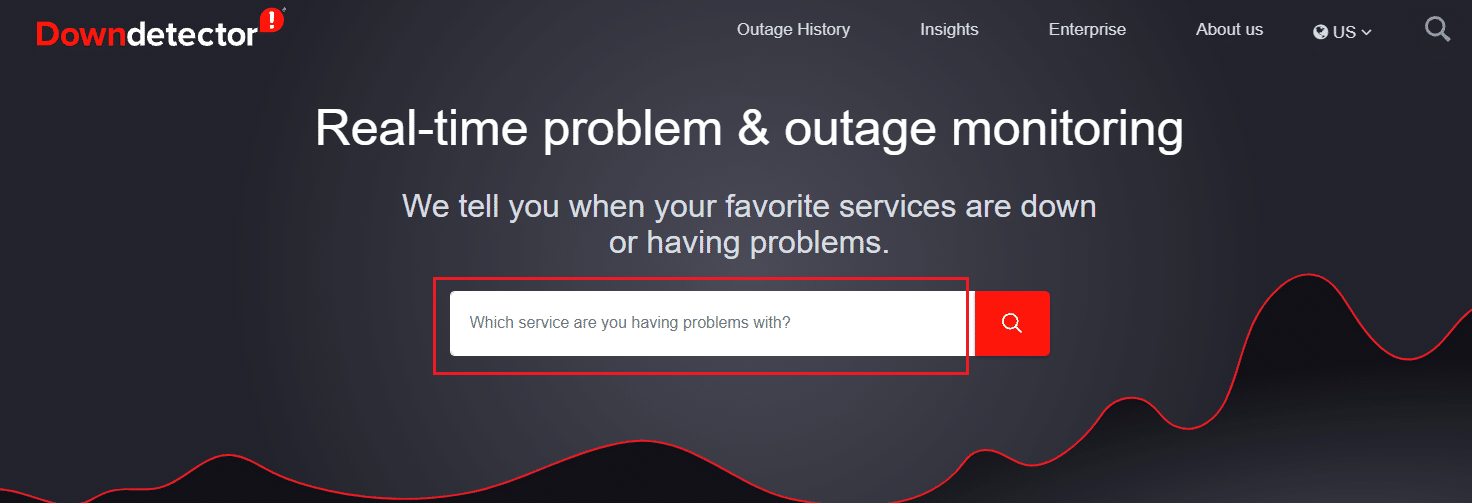
3. 搜索Instagram并查找有关该问题的更新。
3A。如果您发现多个关于故障的帖子/投诉,则意味着存在服务器问题。
3B。如果没有投诉,则用户报告会显示Instagram 消息中没有当前问题。
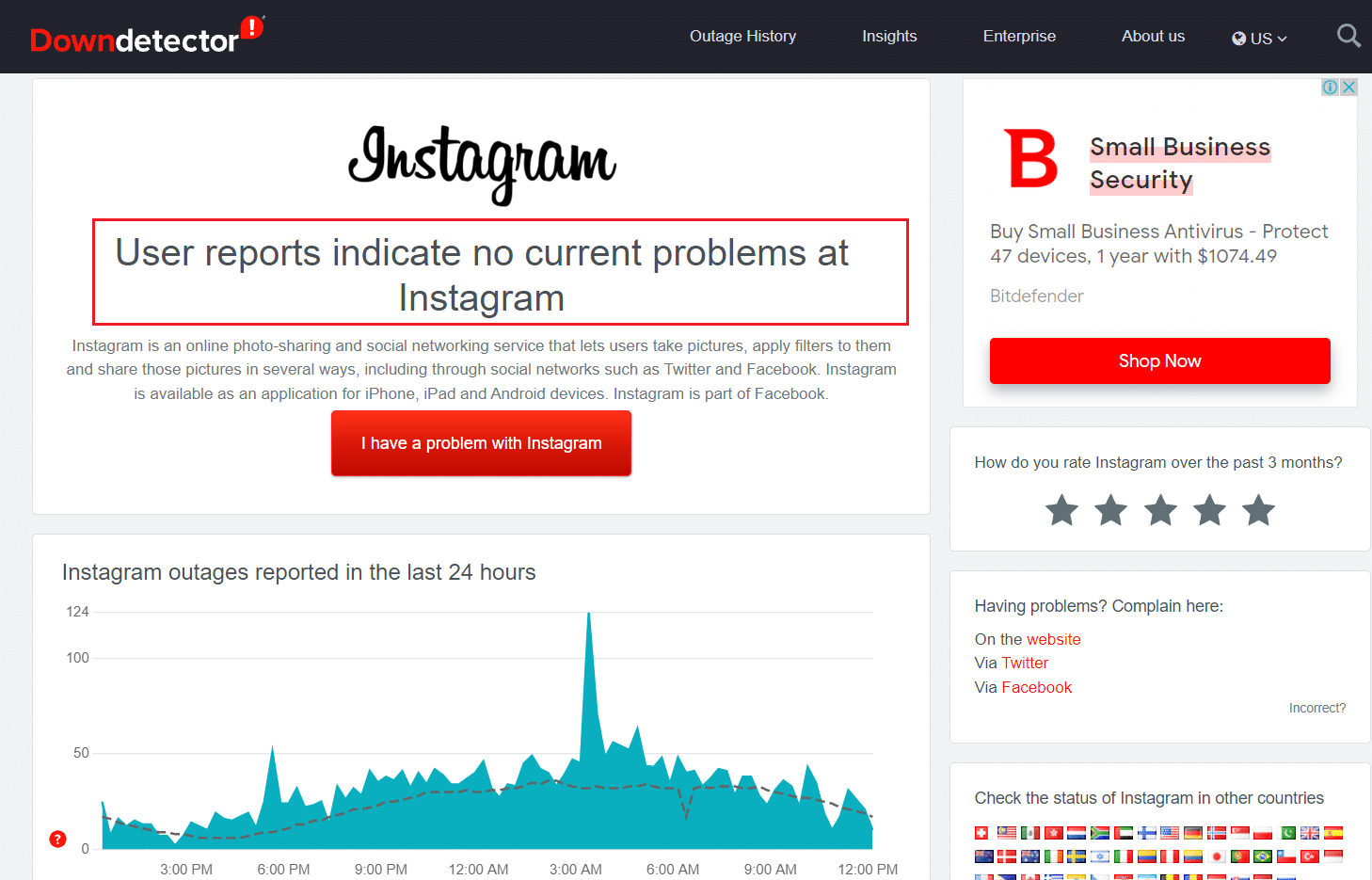
方法2:解决网络连接问题
Instagram 需要良好的网络连接才能正常运行并上传卷轴和故事。用户可能会在页面顶部看到带有加载符号的黑屏。这表明您的网络连接不佳或没有互联网。通常,等待几秒钟可以自动加载应用程序,但如果应用程序继续显示加载符号,则必须修复网络连接。因此,
1. 尝试连接到您所在地区的其他Wi-Fi 网络。
2. 尝试从Wi-Fi 切换到 移动数据,反之亦然。
![]()
方法三:清除应用缓存
现在,是时候检查您的系统是否存在损坏的文件,这可能导致Instagram 故事未发布错误。通常,从您的设备中清除缓存的数据或应用程序数据可以从系统中删除损坏的文件,从而修复Instagram 故事无法正常工作的错误。
注意:执行这些步骤后,您必须重新登录您的Instagram 帐户。
1. 在您的设备上打开设置。
2. 向下滚动并点击应用程序。
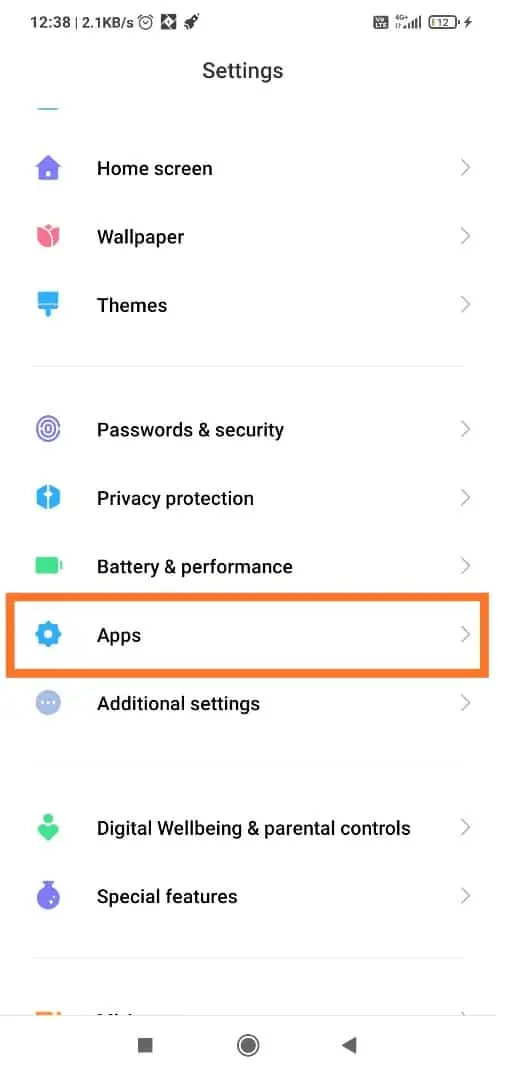
3. 现在,点击管理应用程序,如图所示。
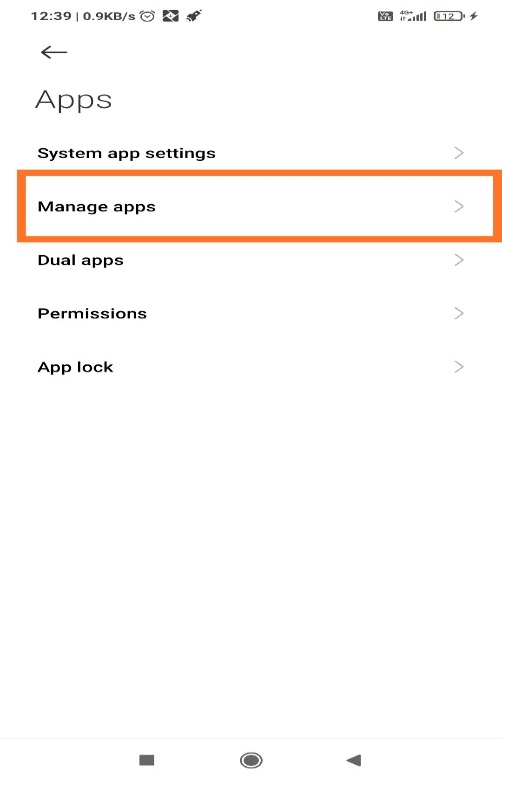
4.从您设备上安装的应用程序列表中搜索Instagram ,然后点击它。
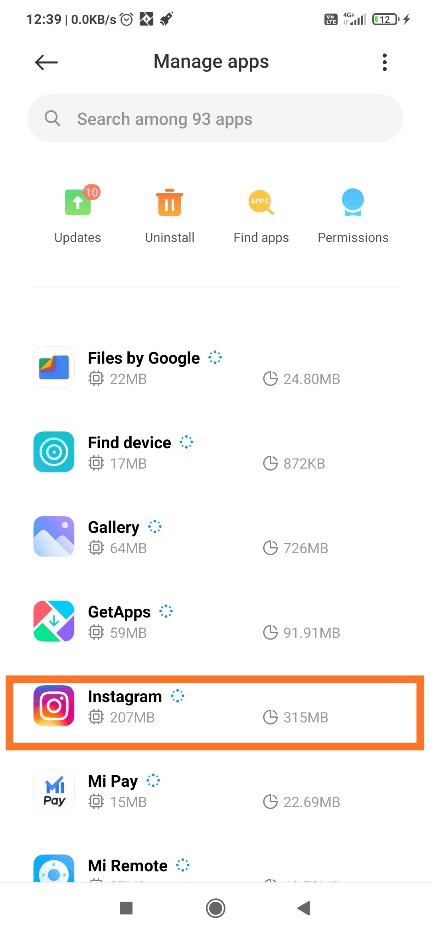
5. 点击屏幕右下角的清除数据按钮,突出显示。
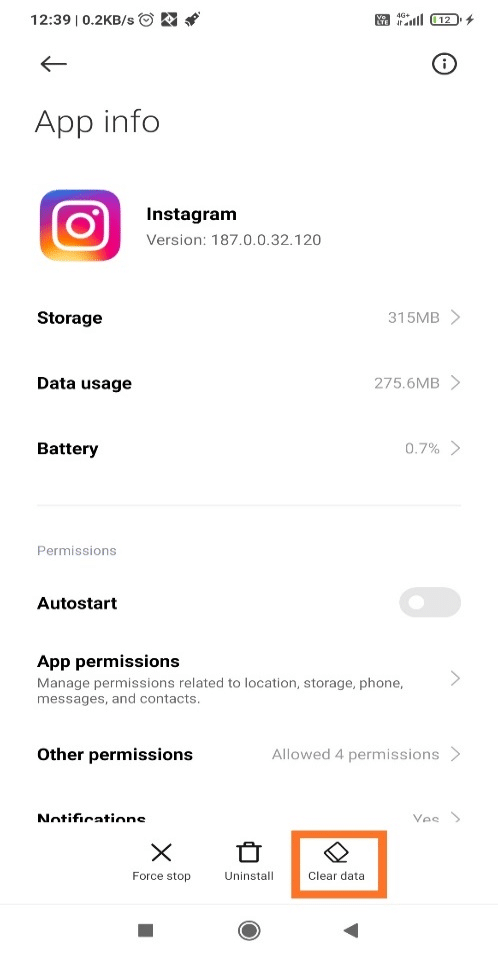
6. 现在,启动Instagram。它应该作为您手机上新安装的应用程序工作。
方法4:删除IG 故事中无法识别的GIF 和表情符号
有时问题可能与您在Instagram 上发布的内容有关。根据您的设备规格,您的设备可能与特定的表情符号或GIF 不兼容。此外,Instagram 可能无法识别它并导致错误。因此,删除此类内容以修复Instagram 无法正常工作的错误,如下所示:
1. 打开Instagram 故事并保存您要上传的IG 故事。
2. 现在,关闭应用程序。
3.再次启动Instagram。
4. 再次转到故事部分,这次尝试从手机图库中上传您的故事。
这是解决手头问题的可靠方法。
方法5:更新Instagram
即使Instagram 解决了他们的问题,您仍然可能无法正确使用它,因为您尚未更新应用程序。定期更新不仅可以解决故障和错误问题,还可以改善您对上述应用程序的体验。在您的Android 智能手机上更新您的应用程序非常简单。您可以这样做:
1. 前往玩商店。
2.在搜索栏中搜索Instagram。点击它。
3. 点击更新以安装可用更新。
![]()
重新启动应用程序,您就可以开始了!
方法6:重新安装Instagram
如果没有其他方法,最好卸载该应用程序,然后安装它以获得无故障体验。以下是在Android 设备上使用Play 商店重新安装Instagram 的方法:
1. 打开Play 商店并搜索Instagram,如前所述。
2. 点击它,然后点击卸载,如图所示。
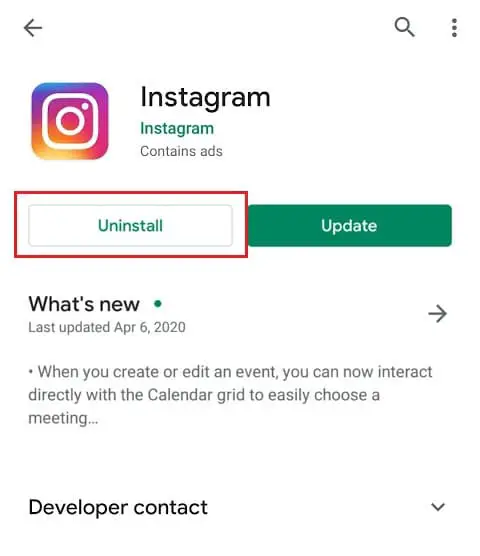
3.重启手机。
4. 前往Play商店并再次搜索该应用程序。
5. 然后,点击安装以将其重新安装到您的设备上。
注意:使用此链接下载Instagram。
6. 最后,登录您的Instagram 帐户并再次尝试发帖。